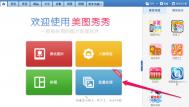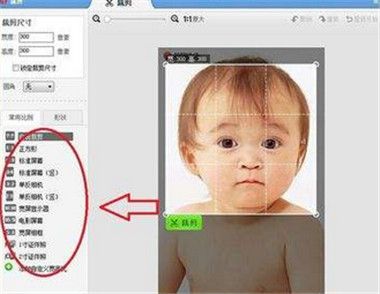怎么用美图秀秀去除水印
首先我们打开美图秀秀这款软件,接下来我们可以把要去水印的图片直接拖进美图秀秀的主界面,也可以选择右上角的打开按钮选择图片,我们可以看见图片的下方有一个唇印水印。
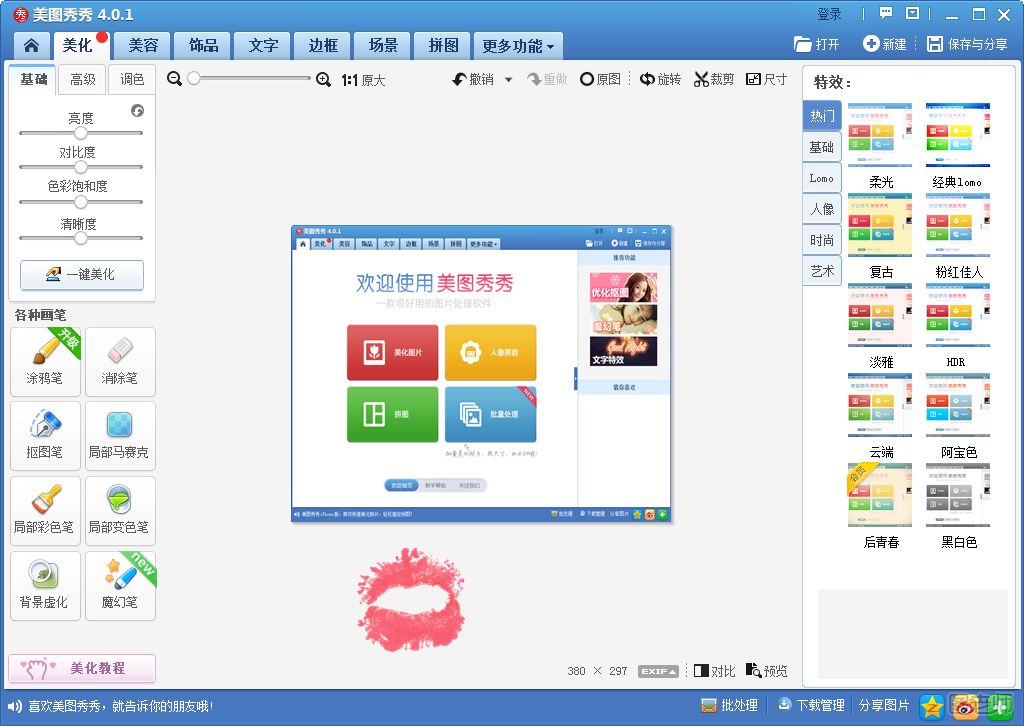
我们点击左边的消除笔可以直接对着目标区域进行涂抹,左边还可以调整消除笔的大小粗细,下面是消除水印后的效果图。
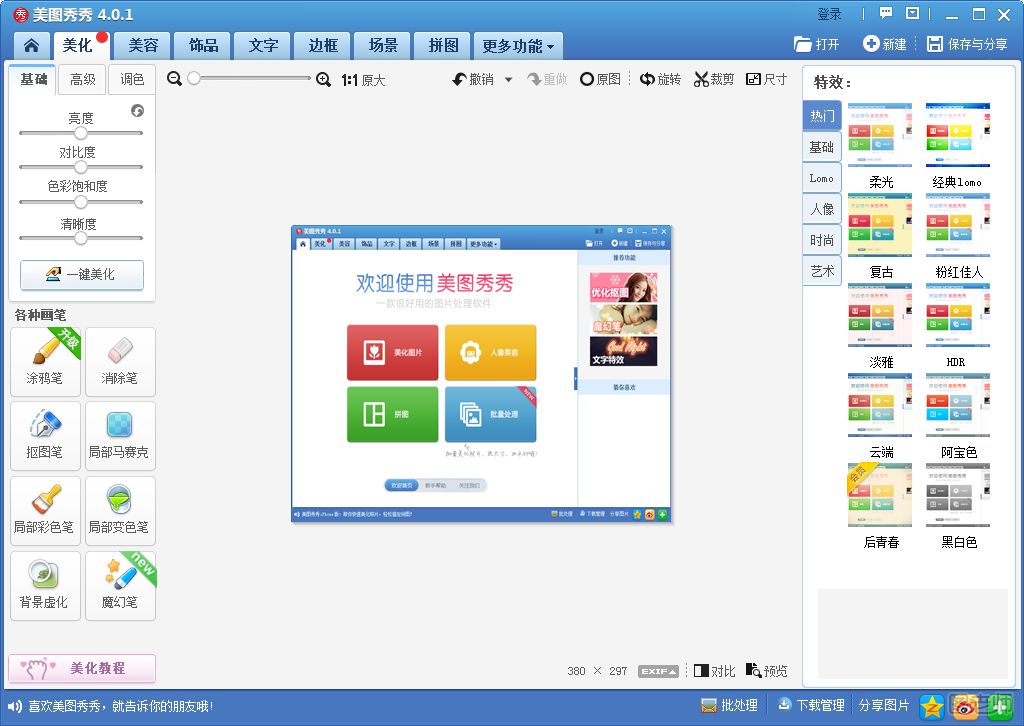
美图秀秀怎么抠图
接下来我们可以把要抠图的图片直接拖进美图秀秀的主界面,也可以选择右上角的打开按钮选择图片,我打算把图片中间的美化图片图标扣出来。
(本文来源于图老师网站,更多请访问http://m.tulaoshi.com)
点击左边的抠图笔,然后我们选择形状抠图,上面我们可以选择形状,点击矩形,就可以对目标区域进行抠图
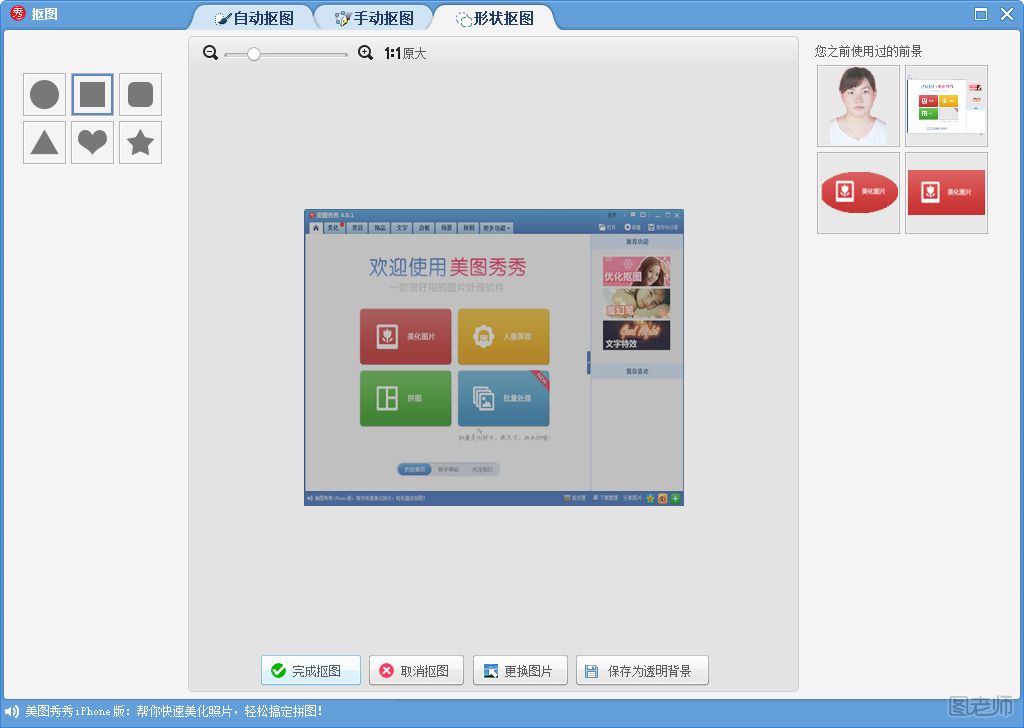
下面是抠出来的图片的效果图

美图秀秀基本介绍
美图秀秀是款强大的免费图片处理软件,并且非常的简单易用,虽然比不上PS那么专业,但是好在不用学习就可以使用,而且能够满足日常生活的使用。
美图秀秀的图片特效、美容、拼图、场景、边框、饰品等功能,加上每天更新的精选素材,可以让用户1分钟做出影楼级照片,美图秀秀还提供了优秀的网络精选素材,即使不是非专业的摄像及设计师,同样可以使用美图秀秀在短时间内做出影楼级专业照片。

美图秀秀怎么马赛克
接下来我们可以把要抠图的图片直接拖进美图秀秀的主界面,也可以选择右上角的打开按钮选择图片。我们选择的是一张灯泡图,我们可以把右边的灯泡打上马赛克。

然后我们选择左边的,马赛克按钮,直接对着右边的灯泡涂抹就是了

下面就是打过马赛克的灯泡图片,非常的模糊,整个灯泡变成一个团了。

美图秀秀怎么使用局部变色
接下来我们可以把要抠图的图片直接拖进美图秀秀的主界面,也可以选择右上角的打开按钮选择图片。我们选择的是一张灯泡图,我们可以把左边的灯泡局部变色。
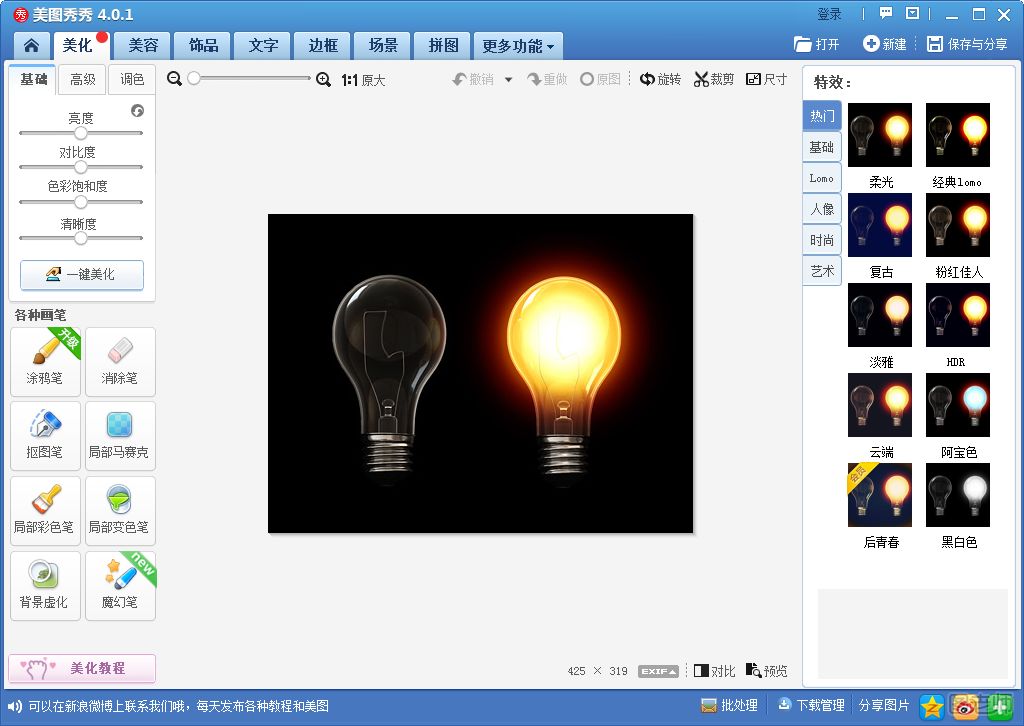
接下来我们选择左边的局部变色比,选择紫色对着左边的灯泡进行涂抹,发现左边的灯泡就变成了紫色

总结:文章的以上内容介绍了美图秀秀如何去水印,抠图以及美图秀秀如何为图片打马赛克,还有如何使用图片局部变色功能,美图秀秀的这些功能都是大家日常生活最常用的几个功能,希望能帮助到大家,文章的内容介绍到这里。